电脑如何设置hdmi音频输出 HDMI线音频设置步骤
更新时间:2023-09-02 15:38:47作者:jiang
电脑如何设置hdmi音频输出,随着科技的不断进步,电脑已经成为我们生活中必不可少的一部分,而对于那些喜欢享受高清音质的音乐爱好者来说,将电脑与音响设备连接起来,通过HDMI音频输出来播放音乐则成为了一种常见的选择。如何正确地设置电脑的HDMI音频输出呢?下面将为大家介绍一些简单的步骤,让您轻松享受高品质音乐的同时,也能更好地利用您的电脑资源。
操作方法:
1.步骤一:点击电脑桌面 “开始”键,然后点击“硬件和声音”
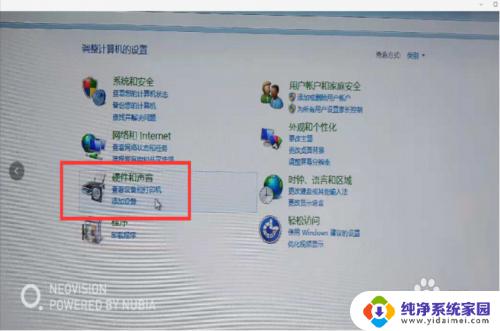
2.步骤二:点击“声音”键
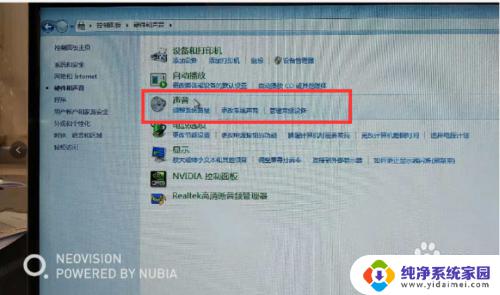
3.步骤三:在音频管理见面点击“播放”,选择带有HDMI标识的设备为默认设备。这样就能正常把电脑声音通过HDMI输出到音响;

4.步骤四:如果音响设备有光纤接口,没有HDMI接口;可以使用深蓝大道的音视频分离器连接;

5.深蓝大道小编准备了一张整体图,让你更加直观的看明白其中的连接方式。如下图:

以上就是电脑如何设置HDMI音频输出的全部内容,如果你遇到这种情况,可以根据小编的操作进行解决,非常简单快速,一步到位。
电脑如何设置hdmi音频输出 HDMI线音频设置步骤相关教程
- hdmi音频输出选什么 HDMI声音输出设置教程
- 电脑更改为hdmi输出声音 HDMI声音输出设置方法
- 电脑hdmi 声音 HDMI声音输出设置方法
- 声音输出 hdmi HDMI声音输出设置教程
- 显卡有声音输出吗 DVI和HDMI接口音频输出方式介绍
- 台式电脑怎么发出声音 如何设置台式电脑的音频输出
- 笔记本hdmi没声音 如何修复笔记本HDMI输出无声音的情况
- 投影仪hdmi不能传输音频 解决笔记本连接投影仪HDMI线无声音的办法
- 电脑插hdmi没声音 HDMI线连接电视无声音怎么解决
- 电脑连接hdmi怎么让声音输出到音响 电脑通过HDMI接口连接音箱没有声音怎么办
- 笔记本开机按f1才能开机 电脑每次启动都要按F1怎么解决
- 电脑打印机怎么设置默认打印机 怎么在电脑上设置默认打印机
- windows取消pin登录 如何关闭Windows 10开机PIN码
- 刚刚删除的应用怎么恢复 安卓手机卸载应用后怎么恢复
- word用户名怎么改 Word用户名怎么改
- 电脑宽带错误651是怎么回事 宽带连接出现651错误怎么办